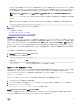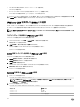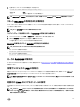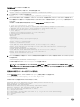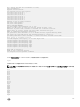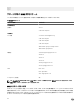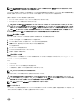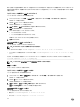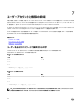Users Guide
メモ: OpenSSH 7.0 以降を有効にすると、DSA 公開キーのサポートが無効になります。iDRAC のセキュリティ強化のため、デルは
DSA 公開キーのサポートを有効にしないことをお勧めします。
どのシナリオでも、秘密キーと公開キーのペアを管理ステーションで生成する必要があります。管理ステーションと iDRAC 間での信頼関係を確立
するため、公開キーは
iDRAC ローカルユーザーにアップロードされ、秘密キーは SSH クライアントによって使用されます。
公開キーと秘密キーのペアは、次を使用して生成できます。
• PuTTY キージェネレータアプリケーション(Windows が実行されているクライアント用)
• ssh-keygen CLI(Linux が実行されているクライアント用)
注意: 通常、この権限は iDRAC の管理者ユーザーグループのメンバーであるユーザーだけのものですが、「カスタム」ユーザーグルー
プのユーザーにもこの権限を割り当てることができます。この権限を持つユーザーは、どのユーザーの設定でも変更できます。これには、
任意のユーザーの作成または削除、ユーザーの SSH キー管理などが含まれます。したがって、この権限は慎重に割り当ててください。
注意: SSH キーをアップロード、表示、または削除する能力は、「ユーザーの設定」ユーザー権限に基づきます。この権限は、ユーザー
による他のユーザーの SSH キーの設定を可能にします。この権限は慎重に割り当てる必要があります。
Windows 用の公開キーの生成
PuTTY キージェネレータアプリケーションを使用して基本キーを作成するには、次の手順を実行します。
1. アプリケーションを選択し、キーの種類に対する RSA を選択します。
2. キーのビット数を入力します。ビット数は 2048 ~ 4096 ビットにする必要があります。
3. 生成 をクリックし、指示に従ってマウスポインタをウィンドウ内で移動させます。
キーが生成されます。
4. キーコメントフィールドを変更できます。
5. キーをセキュアにするためにパスフレーズを入力します。
6. 公開キーと秘密キーを保存します。
Linux 用の公開キーの生成
ssh-keygen アプリケーションを使用してベーシックキーを作成するには、ターミナルウィンドウを開き、シェルプロンプトで ssh-keygen –t rsa
–b 2048 –C testing と入力します。
ここで、
• -t は rsa です。
• –b は 2048~4096 で、ビット暗号化サイズを指定します。
• –C を使用すると、公開キーコメントを変更できます。これはオプションです。
メモ: オプションでは大文字と小文字が区別されます。
指示に従ってください。コマンドが実行されたら、公開ファイルをアップロードします。
注意: ssh-keygen を使用して Linux 管理ステーションから生成されたキーは、4716 フォーマットではありません。ssh-keygen -e
-f /root/.ssh/id_rsa.pub > std_rsa.pub を使用して、キーを 4716 フォーマットに変換してください。キーファイルの権
限は変更しないでください。変換は、デフォルトの権限を使用して実行する必要があります。
メモ: iDRAC では、キーの ssh-agent フォワード機能はサポートされていません。
SSH キーのアップロード
SSH インタフェース上で使用する公開キーは、1 人のユーザーあたり最大 4 つアップロードできます。公開キーを追加する前に、キーを表示し(キ
ーがセットアップされている場合
)、キーが誤って上書きされないようにしてください。
127